آپ کے Android ڈیوائس کو تیز کرنے کے لئے ٹرکس ٹرکس (04.20.24)
کیا آپ کا فون سست ہے؟ کیا آپ کے آلہ پر آئٹمز کو لوڈ کرنے میں ہمیشہ ہمیشہ لگتا ہے؟ یہ آپ کے ایپس کے بوجھ کے ل waiting آپ کے فون کا مخصوص سامان کرنے کا انتظار کرنے والے پریشان کن ہوسکتا ہے۔ لیکن اس سے پہلے کہ آپ کسی نئے اسمارٹ فون کی خریداری کے بارے میں سوچیں ، عملی بات یہ ہے کہ Android ڈیوائس کو تیز کرنے کے طریقوں پر عمل کرنے سے پہلے اپنے فون کی کارکردگی کو درست کرنے کی کوشش کریں۔
بہت سے عوامل آپ کی سست روی میں اہم کردار ادا کرتے ہیں۔ ڈیوائس - اس کی وجہ یہ ہوسکتی ہے کہ آپ کی اسٹوریج ختم ہوچکی ہے یا کچھ ایپس کے نتیجے میں عمل سست ہوجاتا ہے۔ بدترین اور مہنگی ترین وجہ ایک پرانی یا خراب ہارڈ ویئر ہوگا جسے تبدیل کرنے کی ضرورت ہے۔ سست روی کی وجہ کچھ بھی ہو ، Android آلات کو تیز کرنے کے بہت سارے طریقے ہیں بغیر کوئی خرچ کیے۔ عام کارکردگی کو بہتر بنانے کے لئے تھرڈ پارٹی ایپس کو انسٹال کرنے اور دیگر ٹھنڈے ہیکس سمیت اینڈروئیڈ کو تیز کرنے کے طریقوں کو جاننے کے ل Read پڑھیں۔
چال 1: اپنا آلہ اپ ڈیٹ کریںسب سے پہلے جس چیز کو آپ کو دیکھنا ہے وہ ہے آپ کے آلے کا سافٹ ویئر۔ یقینی بنائیں کہ آپ کے OS اور آپ کے ایپس کو مکمل طور پر اپ ڈیٹ کر دیا گیا ہے۔ ہر اپ ڈیٹ میں بہتر OS ورژن ، ایک پیچ ، ایک بگ فکس یا ایک اپ ڈیٹ کردہ UI جلد ہوتی ہے جو Android کو تیز کرنے میں مدد مل سکتی ہے۔
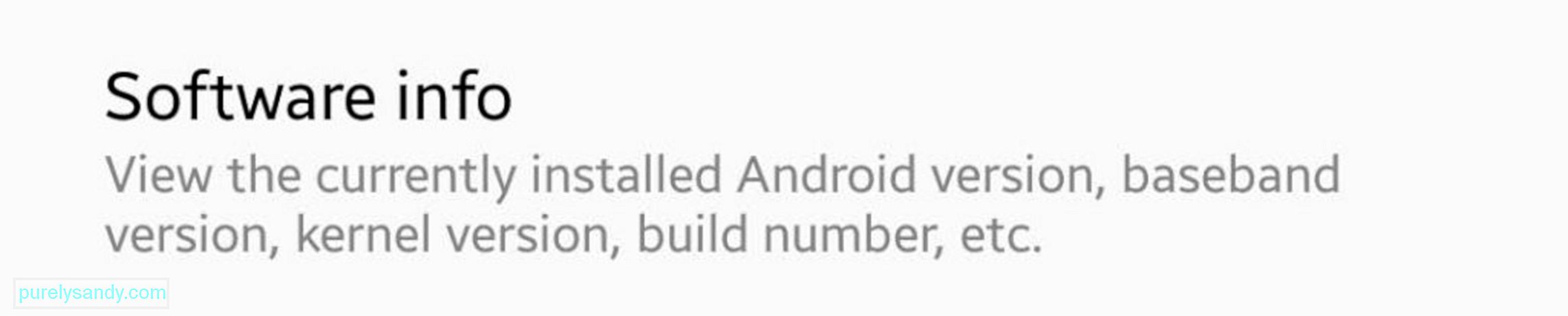
یہ جاننا کہ آیا آپ کے آلے کو اپ ڈیٹ کیا گیا ہے۔ ، ترتیبات پر جائیں & gt؛ ڈیوائس کے بارے میں & gt؛ سافٹ ویئر اپ ڈیٹ آپ کو یہاں نظر آئے گا کہ اگر ابھی تک کوئی زیر التواء اپ ڈیٹ ہے جسے آپ کو انسٹال کرنے کی ضرورت ہے۔ اگر آپ کا آلہ اپ ڈیٹ ہوجاتا ہے تو ، آپ کو انسٹال کردہ تازہ ترین اپ ڈیٹ اور اس کے نصب ہونے کی تاریخ نظر آئے گی۔
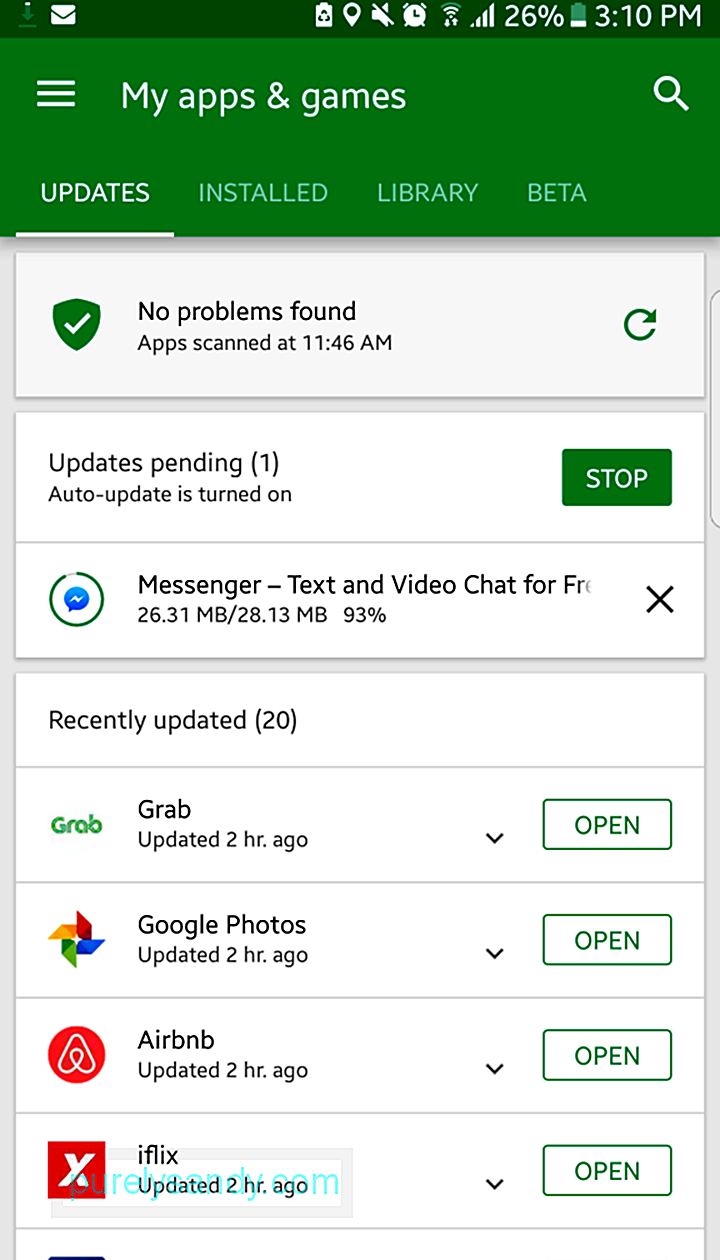
اینڈرائیڈ اپ ڈیٹس کی باقاعدگی سے جانچ پڑتال کے علاوہ ، یہ بھی ایک ہے اپنی ایپس کو اپ ڈیٹ رکھنے کے ل good عمدہ عمل ، خصوصا Google Google سروسز جو آپ کے آلے کی تقریبا everything ہر چیز پر قابو پاتی ہیں۔
چال 2: اپنے روم کو اپنی مرضی کے مطابق بنائیںبعض اوقات ، آپ کے کارخانہ دار یا کیریئر آپ اپنے آلے پر کیا اپ ڈیٹس انسٹال کرسکتے ہیں اس کو محدود کردیتے ہیں۔ اگر یہ معاملہ ہے تو ، اپنی مرضی کے مطابق ROM نصب کرنا بہترین حل ہوسکتا ہے۔ اس کا مطلب Android کا ایک حسب ضرورت ورژن انسٹال کرنا ہے۔

تاہم ، ایسا کرنے کی ضرورت ہے۔ برادری کے ذریعہ فراہم کردہ کسٹم موڈز انسٹال کرنے سے پہلے آپ کو پہلے اپنے فون کی جڑ کی ضرورت ہے۔ یہ کسٹم موڈز کارکردگی کو بہتر بنانے ، مزید خصوصیات پیش کرنے یا آپ کے آلے کو Android کا تازہ ترین ورژن انسٹال کرنے کی اجازت دینے کے لئے ڈیزائن کیے گئے ہیں چاہے آپ کا آلہ مزید اس کی حمایت نہیں کرتا ہے۔ لیکن ، آپ کو اپنے آلے کی جڑ سے وابستہ خطرات کا نوٹس لینا ہوگا۔ اگر آپ کو جڑ سے بچانے کے عمل میں کوئی غلطی ہو جاتی ہے تو آپ کے آلے کو بریک کرنے کا ایک اچھا موقع ہے۔ اس سے آپ کی ضمانت بھی باطل ہوجائے گی ، اس کا مطلب ہے کہ اب سے آپ کو ہر مرمت کی قیمت ادا کرنی ہوگی۔ لہذا اگر آپ کو اپنی ٹیک کی مہارت سے اعتماد نہیں ہے تو ، کسی پیشہ ور سے اپنے لئے ایسا کرنے کو کہیں۔
چال 3: اپنی ہوم اسکرین کا نظم کریںکیا آپ کی ہوم اسکرین ایسی چیزوں سے بھری ہوئی ہے جو موسم یا تازہ ترین خبروں کی طرح حقیقی وقت کی معلومات حاصل کرتی ہے؟ کیا آپ کوئی متبادل وال پیپر یا کوئی اسکرین سیور استعمال کر رہے ہیں جو باری باری تصویروں پر مشتمل ہے؟ جب بھی آپ اسکرینوں کے مابین تبدیل ہوجاتے ہیں تو آپ کے گھر کی اسکرین پر یہ ایکسٹراز کچھ تاخیر کا باعث بن سکتے ہیں۔
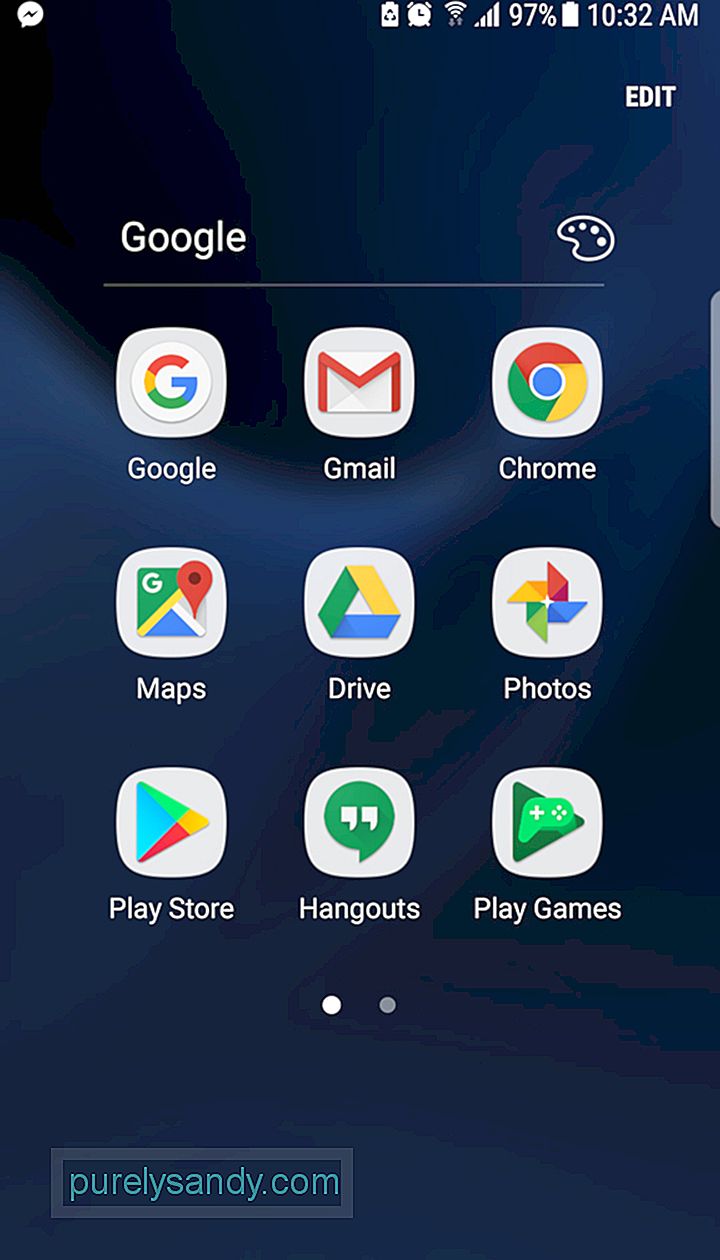
متعدد اسکرینوں کے بجائے اپنے لے آؤٹ کو کئی فولڈروں تک محدود رکھنے کی کوشش کریں۔ یہ چیزوں کو منظم اور تلاش میں قدرتی بناتا ہے۔ آپ ایک بہتر اور زیادہ آسان لانچر پر بھی سوئچ کرسکتے ہیں جو اینڈروئیڈ کو تیز رفتار بنانے میں مدد فراہم کرسکتا ہے۔
چال 4: انیمیشن کو کم سے کم کریںیہ چال صرف اینڈرائیڈ کے لئے ہی نہیں بلکہ دوسرے تمام گیجٹ کے ساتھ بھی کام کرتی ہے ، بشمول لیپ ٹاپ ، ٹیبلٹ اور ذاتی کمپیوٹر۔ اس چال سے لوڈ ، اتارنا Android کو تیز نہیں کرے گا۔ اس کے بجائے ، اس سے اسکرینوں اور ایپس کے مابین منتقلی کا وقت کم ہوجاتا ہے۔
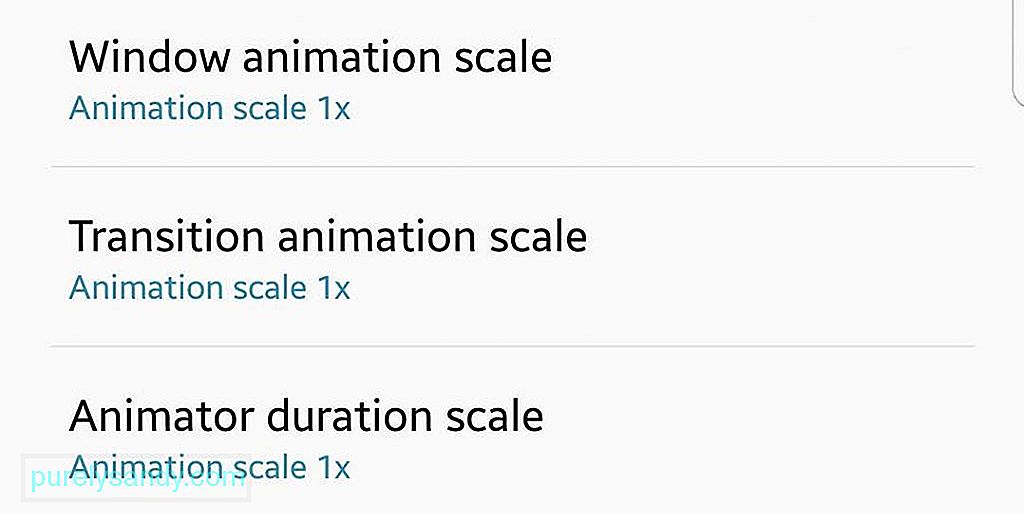
متحرک تصاویر کو آف کرنے کے ل you ، آپ کو مین ترتیبات کے مینو کے تحت ڈیولپر کے اختیارات تک رسائی حاصل کرنے کی ضرورت ہے۔ بلڈ نمبر تلاش کریں اور اسے سات بار ٹیپ کریں۔ اس سے آپ کو ڈویلپر ٹولز تک رسائی حاصل ہوگی جو Android صارفین کے لئے آسانی سے قابل رسائی ہیں۔ ڈیولپر کے اختیارات پر واپس جائیں ، اور آپ کو منتقلی حرکت پذیری کا پیمانہ نظر آئے گا۔ اگر آپ اسکیل کو آف پر سیٹ کرتے ہیں تو ، تمام متحرک تصاویر غیر فعال ہوجائیں گی ، اور آپ کے ایپس بغیر ڈرامے کے دکھائی دیں یا غائب ہوجائیں گی۔ آپ کے پاس ونڈو حرکت پذیری اسکیل اور انیمیٹور کی میعاد اسکیل کو بند کرنے کا آپشن بھی ہے۔
چال 5: جی پی یو رینڈرنگ پر مجبور کریں 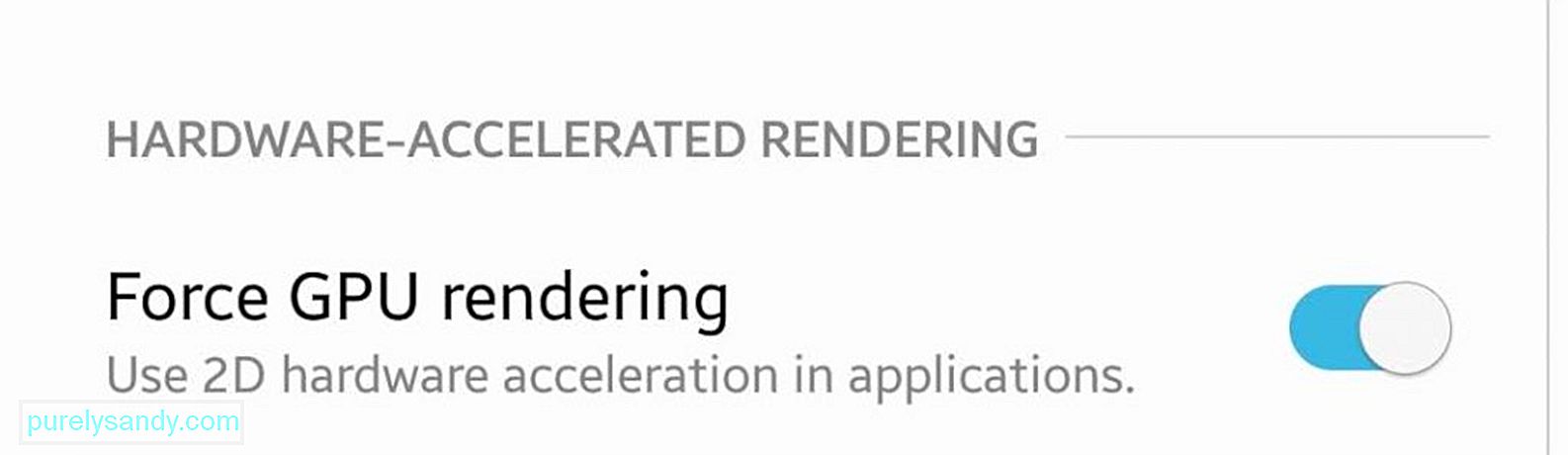
جب آپ ڈیولپر آپشنز مینو میں ہیں تو ، آپ کر سکتے ہیں فورس جی پی یو کی پیش کش کو بھی چیک کریں۔ یہ کچھ 2D عناصر کو سافٹ ویئر پیش کرنے کے بجائے آپ کے آلے کا GPU یا گرافکس پروسیسنگ یونٹ استعمال کرے گا۔ اور اس کے نتیجے میں آپ کے سی پی یو کے لئے تیز رفتار UI کی نمائش ، آسانی سے متحرک تصاویر اور مزید پروسیسنگ طاقت ہوگی۔ اگرچہ یہاں ایک کیچ موجود ہے: جی پی یو سی پی یو سے زیادہ طاقت استعمال کرتا ہے ، لہذا اس سے آپ کی بیٹری کی زندگی 5 فیصد کم ہوسکتی ہے۔
چال 6: اسکیا پر جائیںاگر آپ اینڈرائڈ نوگٹ یا اس سے زیادہ استعمال کررہے ہیں تو ، آپ GPU رینڈرنگ انجن سے اسکیئا میں تبدیل ہوسکتے ہیں۔ سکیا ایک مکمل 2D کھلی img گرافکس لائبریری ہے جو کھیلوں میں لگاؤ کم کرنے میں مدد کرتی ہے۔ یہ گوگل کروم ، کروم او ایس ، اینڈروئیڈ ، موزیلا فائر فاکس ، فائرفوکس او ایس اور دیگر مصنوعات کے گرافکس انجن کے طور پر بھی کام کرتا ہے۔ آپ اسے ڈویلپر کے اختیارات کے تحت ڈھونڈ سکتے ہیں ، ان مختلف ترتیبات کے ساتھ جو آپ اینڈروئیڈ کو تیز کرنے کے ل man بھی جوڑ سکتے ہیں۔

اگر آپ اپنے کھیلوں کے لئے خوبصورت گرافکس چاہتے ہیں تو ، آپ بھی کوشش کر سکتے ہیں فورس 4x ایم ایس اے اے ، کھیلوں کے لئے ایک اینٹی الیسیزنگ طریقہ۔ تاہم ، اس کو آن کرنے سے آپ کی بیٹری تیزی سے ختم ہوجائے گی اور اس کا نتیجہ تھوڑی سست پڑ سکتا ہے۔ یہ تمھاری کال ھے. آپ مختلف اختیارات آزما سکتے ہیں اور دیکھ سکتے ہیں کہ کون سی ترتیبات آپ کے لئے بہترین کام کرتی ہیں۔
چال 7: اپنے براؤزر کو تیز کریں 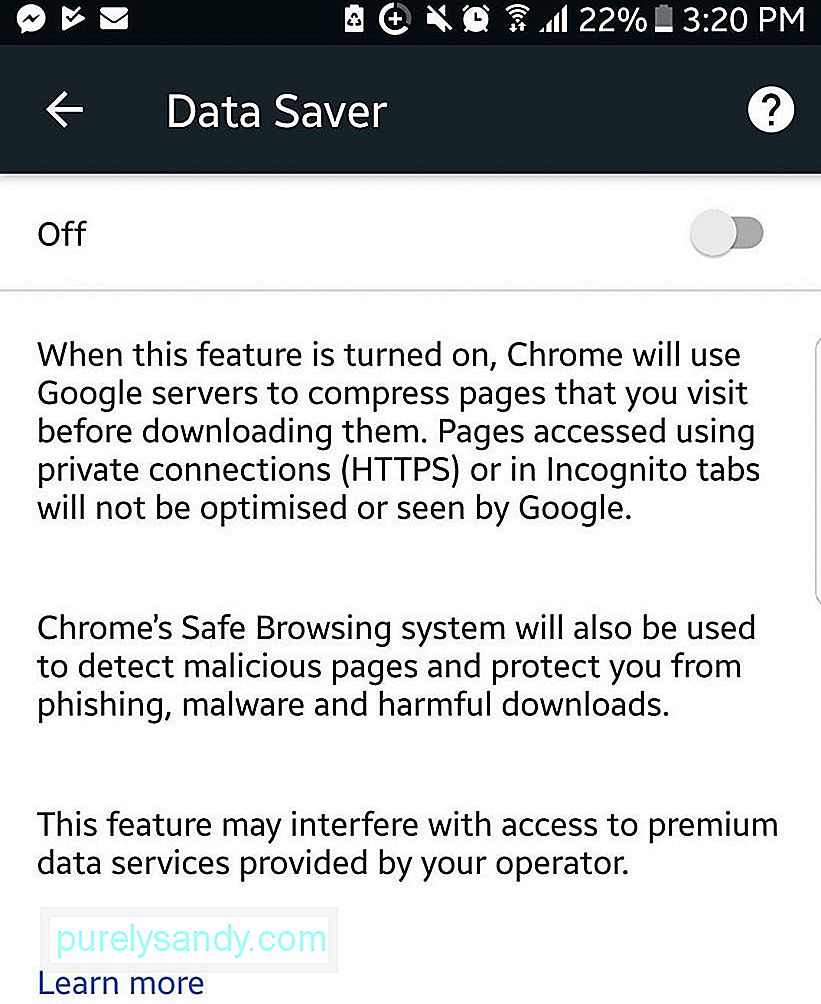
اگر آپ اپنی انٹرنیٹ براؤزنگ کو تیز کرنا چاہتے ہیں تو کروم میں ڈیٹا سیور وضع کو آن کریں۔ اس خصوصیت کو چالو کرنے سے ویب صفحات کو کمپریس کیا جاتا ہے ، جس سے اعداد و شمار کی کھپت اور لوڈشیڈنگ کا وقت کم ہوجاتا ہے۔ اس خصوصیت کا منفی پہلو یہ ہے کہ شبیہہ کے معیار کو دوچار ہوسکتا ہے ، لیکن کچھ صارفین رفتار کی خاطر اس کی قربانی دینے کو تیار ہیں۔ آپ کروم میں ترتیبات کے مینو میں ڈیٹا وضع کو فعال کرسکتے ہیں۔ چال 8: کیشڈ ڈیٹا کو صاف کریں
کیشڈ ڈیٹا وہ معلومات ہے جو آپ کے ایپس کو تیزی سے شروع کرنے میں ان کی مدد کے لئے اسٹور کرتی ہے ، لہذا انھیں یہ معلومات ڈاؤن لوڈ کرنے کی ضرورت نہیں ہے دوبارہ اگلی بار جب وہ بوٹ کریں گے۔ مثال کے طور پر ، آپ کا براؤزر آپ کی پسندیدہ ویب سائٹ سے تصاویر کو محفوظ کرسکتا ہے ، لہذا آپ کو ہر بار صفحہ لوڈ کرنے پر انھیں دوبارہ ڈاؤن لوڈ کرنے کی ضرورت نہیں ہے۔
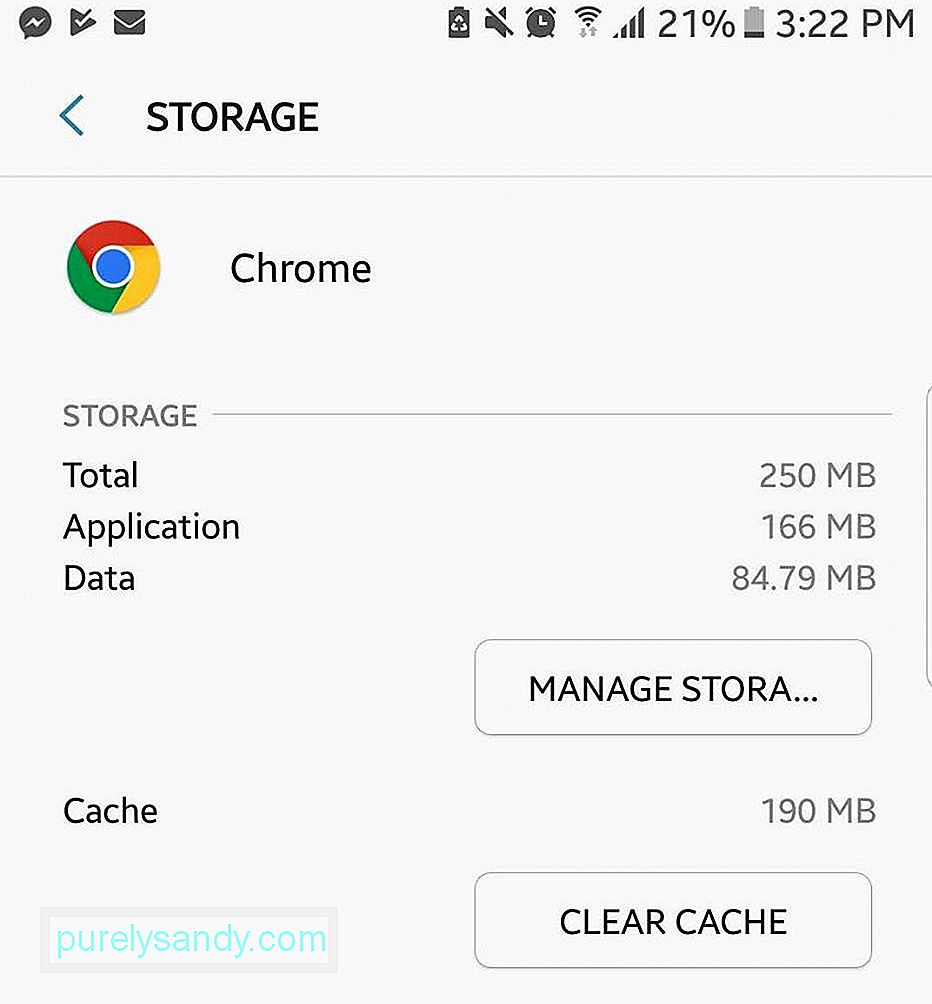
کیشڈ ڈیٹا آپ کے Android ڈیوائس کے بوجھ کے وقت کو تیز کرسکتا ہے۔ تاہم ، اگر کیشے پھولا ہوا ہوجاتا ہے اور کیش ڈیٹا آپ کے آلے پر ذخیرہ کرنے کی کافی جگہ لے جاتا ہے ، تو اس کی بجائے آپ کے آلے کو سست کردیں گے۔ ان ایپس کے ل that جو بہت زیادہ جگہ کھا رہے ہیں ، آپ ان اطلاق کو ٹیپ کرکے اور ایپ کی معلومات پر & gt؛ ذخیرہ & gt؛ کیشے کو صاف کریں۔
چال 9: خودکار مطابقت پذیری کو بند کریں 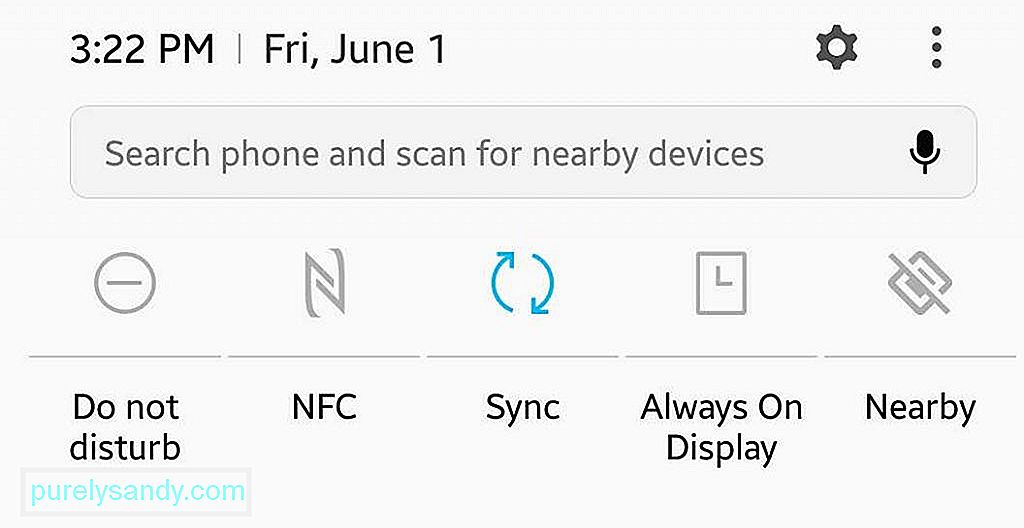
خودکار مطابقت پذیری نہ صرف آپ کے آلے کو سست کرتا ہے ، یہ موبائل ڈیٹا کا استعمال بھی کرتا ہے کیونکہ وہ انٹرنیٹ سے معلومات کو اپ لوڈ اور ڈاؤن لوڈ کرتا رہتا ہے۔ ایپس عام طور پر پس منظر میں مطابقت پذیر ہوتی ہیں ، لہذا ہر وقت اس کا پتہ لگانا مشکل ہے۔ آپ کو اہم ترتیبات کے تحت اپنے اکاؤنٹس کے مینو میں جانا پڑتا ہے تاکہ یہ دیکھنے کے ل “کہ" خودکار طور پر مطابقت پذیر ڈیٹا "کا اختیار آن ہے یا نہیں۔ آپ منتخب کرسکتے ہیں کہ آپ کس ایپس کو پس منظر میں مطابقت پذیر کرنا چاہتے ہیں اور کون سے ایپس کو دستی طور پر کرنا چاہتے ہیں۔ آپ یہ بھی ترتیب دے سکتے ہیں کہ آپ خودکشی کو کتنی دفعہ چاہتے ہیں: ہر 30 منٹ ، ہر گھنٹہ ، یا دن میں ایک بار۔
چال 10: پس منظر کی خدمات کو غیر فعال کریںکچھ ایپس پس منظر میں مسلسل چلتی ہیں ، جیسے SMS ایپ اور دیگر میسنجر ایپس (فیس بک ، Hangouts ، واٹس ایپ ، وغیرہ)۔ یہ اطلاقات کسی بھی تازہ کاری یا پیغامات کے پس منظر میں چلتی ہیں۔ یہ ایک اچھی چیز ہے ، لیکن اس خصوصیت کا اکثر ایسے ایپس کے ذریعہ استحصال کیا جاتا ہے جن کو پس منظر میں چلانے کی ضرورت نہیں ہوتی ہے۔
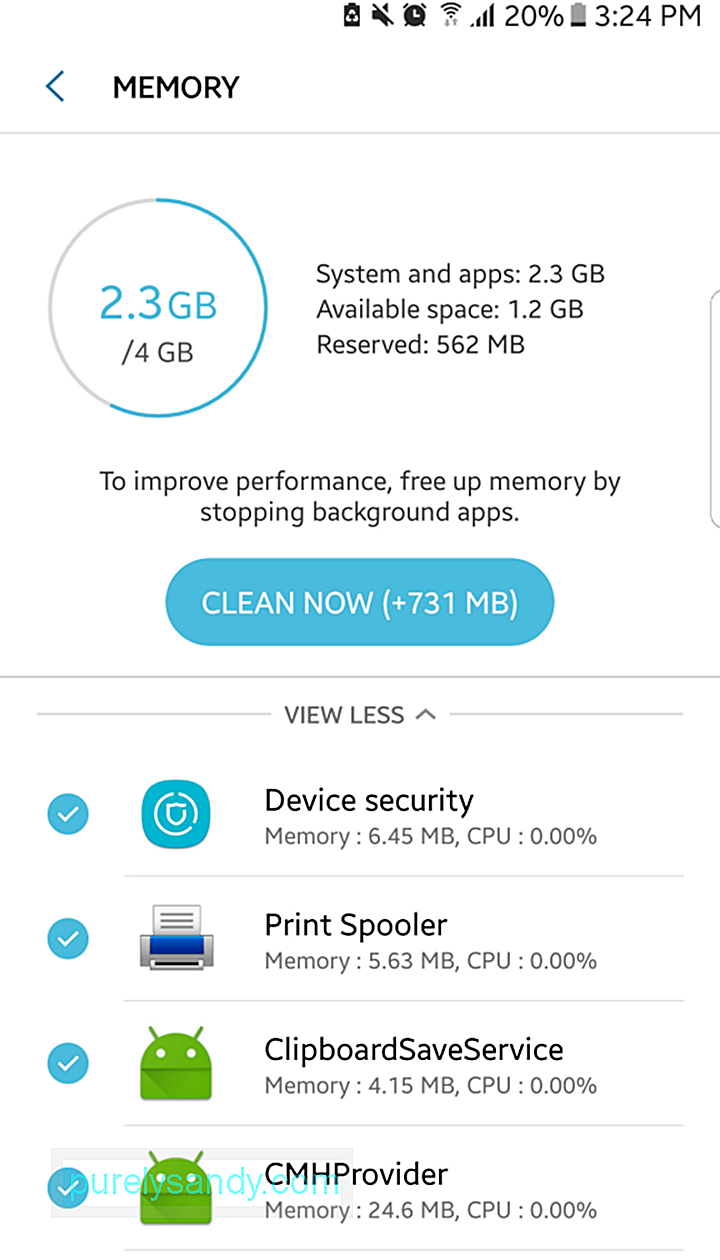
یہ جاننے کے لئے کہ آپ میں سے کون سی ایپس پس منظر کے عمل چل رہی ہے ، اپنے ڈویلپر اختیارات مینو میں دوبارہ جائیں اور پس منظر کی جانچ کریں یہ ظاہر کرے گا کہ کس ایپس کو پس منظر میں چلنے کی اجازت ہے۔ جن کی آپ کو ضرورت نہیں ہے ان کو چیک کریں اور دیکھیں کہ آیا اس سے آپ کے Android کی رفتار بڑھ جاتی ہے۔ اور یہ بیٹری کے لئے بھی مفید ہے کیوں کہ یہ پس منظر والے ایپس آپ کو جانے بغیر بھی بیٹری کی طاقت کا استعمال کرتے ہیں۔
اگر آپ اسے اگلے درجے پر لے جانا چاہتے ہیں تو ، آپ اسی مینو کے تحت پس منظر کے عمل کی حد بھی دیکھ سکتے ہیں . یہ آپ کے پس منظر کی خدمات کو غیر فعال نہیں کرے گا ، لیکن یہ آپ کے آلے کو ان خدمات کو کیش کرنے سے روکے گا۔
چال 11: اوورکلکنگاگر آپ اپنے فون کو اکثر گیمنگ کے لئے استعمال کرتے ہیں تو ، آپ اپنی گیم کی کارکردگی کو بڑھانے کے لئے اوورکلکنگ کی کوشش کر سکتے ہیں۔ اوورکلکنگ آپ کے سی پی یو کو معمولی سے تیز رفتار سے چلانے پر مجبور کرنے کا عمل ہے۔ کیونکہ ہمارے ڈیوائسز کی رفتار کتنی بھی تیز نہیں ہوتی ہے ، اس میں ہمیشہ زیادہ تیز رفتار کی گنجائش ہوتی ہے۔ پی سی گیمرز کے درمیان بھی اوورکلکنگ مقبول ہے کیونکہ اس سے وہ ہارڈ ویئر کی کارکردگی کو زیادہ سے زیادہ کرنے دیتا ہے۔ آپ یہ اینڈروڈ پر بھی کرسکتے ہیں ، جب تک کہ آپ اپنے آلے کو سب سے پہلے جڑ دیں اور ایک عمدہ اوور کلاکنگ ایپ استعمال کریں۔
چال 12: تھرڈ پارٹی ایپس کا استعمال کریںبہت سی تھرڈ پارٹی ایپس آپ کو تیز کرنے میں مدد کے لئے تیار کی گئیں ہیں۔ اپ لوڈ ، اتارنا Android. گوگل پلے اسٹور پر دستیاب اس فیلڈ کی ایک قابل اعتماد ترین ایپ اینڈرائڈ کلینر ٹول ہے۔ یہ ایپ تین طریقوں سے کام کرتی ہے: یہ ردی کی فائلوں کو حذف کرکے آپ کے آلے پر اسٹوریج کو آزاد کردیتا ہے ، آپ کے فون کو سست کردینے والی ایپس کو بند کردیتی ہے ، اور آپ کی بیٹری کی زندگی دو گھنٹے تک بڑھاتی ہے۔
چال 13: دوبارہ مرتب کریںاگر اور سبھی ناکام ہوجاتے ہیں اور آپ کو لگتا ہے کہ آپ کے فون کی کارکردگی میں اضافے کی کوئی امید نہیں ہے تو ، آخری آپشن فیکٹری ری سیٹ کرنا ہوگا۔ یہ آپ کے فون کی حیثیت اس وقت واپس لاتا ہے جب آپ نے اسے پہلی بار خریدا تھا۔ دوبارہ ترتیب دینے سے وہ تمام ردی ہٹ جائے گی جو جمع ہوچکا ہے اور آپ کے آلے کو دوبارہ نئے کی طرح پرفارم کررہا ہے۔
تاہم ، ری سیٹ کرنے سے آپ کے فون پر ایپس ، رابطوں ، تصاویر اور دیگر فائلوں سمیت آپ کا سارا ڈیٹا حذف ہوجائے گا۔ لہذا آپ کو فیکٹری ری سیٹ کرنے سے پہلے اپنے تمام ڈیٹا کا بیک اپ لینا یقینی بنائیں۔ شروع سے شروع کرنا بہت مایوس کن ہوسکتا ہے ، لہذا اس اختیار کو صرف آخری حربے کے طور پر استعمال کریں۔
یو ٹیوب ویڈیو: آپ کے Android ڈیوائس کو تیز کرنے کے لئے ٹرکس ٹرکس
04, 2024

